Sida PDF ahaan looga daabaco Windows 10, iyadoo la isticmaalayo kaliya qalab ku dhex dhisan
Faylasha PDF(PDF) waa weelal aad u fiican oo loogu talagalay bogagga shabakadda, dukumentiyada iyo sawirrada, iyo waxyaabo kale. Meel walba waa ay joogaan maalmahan, abuuristoodana waa sahlan tahay haddii aad PC-gaaga ku leedahay nidaamka hawlgalka casriga ah, sida Windows 10 . Maqaalka maanta, waxaan ku tusineynaa sida loo daabaco PDF , laga bilaabo Windows 10 , ku dhawaad wax kasta oo aad jeceshahay. Aan bilowno:
Tallaabada 1. Fur daabacaadda wada hadalka
Fur waxa aad rabto inaad u daabacdo PDF ahaan : bog shabakad, sawir, dukumeenti. Ka dib, furo wada-hadalka Daabacaadda(Print) . Habka ugu badan ee taas loo sameeyo, iyada oo aan loo eegin app-ka aad isticmaalayso, waa in aad riixdo furayaasha Ctrl + P ee kumbuyuutarkaaga. Si kastaba ha ahaatee, waxaa jira habab kale oo loo furo wada-hadalka Daabacaadda(Print) , oo waxaad ka heli kartaa halkan: 6 siyaabood oo loo daabaco barnaamij kasta oo Windows ah(6 ways to print from any Windows app or program) .
Tusaale ahaan, tani waa sida uu u eg yahay wada-hadalka Daabacaadda (Print)Google Chrome :

TALO:(TIP:) Haddii aad rabto inaad daabacdo bogga shabakadda xayeysiis la'aan, akhri Sideen bogga uga daabacaa mareegaha, xayeysiis la'aan?(How do I print a page from a website, without ads?)
Waa kuwan waxa ay tahay inaad ku aragto app -ka Sawirrada(Photos) markaad furayso wada-hadalka Daabacaadda ee (Print)sawirka(image) :

Tusaalahayaga saddexaad, waa kan sida uu u eg yahay wada hadalka Daabacaadda ee (Print)Microsoft Word :

Wax kasta oo aad samayso, ha riixin badhanka Daabaca weli !(Print)
Tallaabada 2. Dooro daabacaha " Microsoft Print To PDF ".
Wadahadalka Daabacaadda(Print) , u beddel daabacaha una beddel "Microsoft Print To PDF." Caadi ahaan taas waxaad ku samayn kartaa adigoo gujinaya ama ku dhufanaya Printer-ka(Printer) ama Meesha Destination(Destination) -ka ee wada-hadalka Daabacaadda(Print) . Tusaale ahaan, waa kan liiska Meesha daabacaha ee(Destination) Google Chrome:
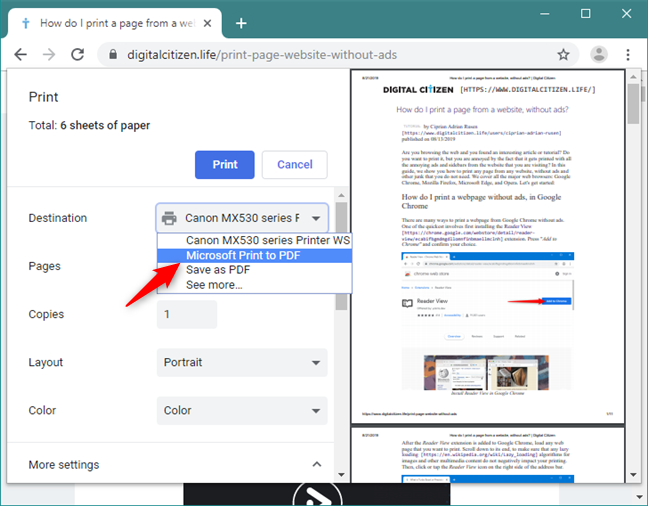
Sidoo kale, waa kan sida uu u eg yahay liiska daabacaha(Printer) ee abka Sawirrada :(Photos)

Oo, kani waa liiska daabacaha(Printer) ee Microsoft Word:

Tallaabada 3. Habbee daabacaadda PDF
Daabacaadda PDF ahaan kama duwana daabacaadda daabacaha dhabta ah. Markaad doorato daabacaha "Microsoft Print To PDF" , waxaad dooran kartaa dhammaan walxaha caadiga ah: boggaga la daabacayo, qaabkooda, midabkooda, cabbirka warqadda, margins, iyo wixii la mid ah.

Shakhsiyeeyay sida aad rabto inaad u daabacdo faylka PDF , sida aad doorbidayso.
Tallaabada 4. Dooro meesha aad ku kaydin lahayd faylkaaga PDF
Ugu dambeyntii, taabo badhanka Daabacaadda . (Print)Waxaa lagu weydiinayaa halka aad ku keydineyso faylka cusub ee PDF , markaa dooro meel iyo magac. Markaas taabo Save oo sug inta PDF -ga la soo saarayo.

Taasi waxay ahayd!
Ma u daabacdaa sidii PDF marar badan?
Way fududahay oo degdegaysaa in PDF ahaan loogu daabaco Windows 10 , iyadoon loo eegin nooca nuxurka aad daabacday. Khiyaamada ayaa ah in la doorto daabacaha saxda ah: "Microsoft Print To PDF." Kadib waxaad dejisaa dookhyada daabacaada, oo dooro meesha aad ku kaydinayso faylka PDF ee ka soo baxay. (PDF)Kahor intaadan xirin hagahan, noo sheeg: Ma u baahan tahay inaad marar badan u daabacdo PDF ? Ma jeceshahay isticmaalka qalabka ku dhex jira Windows 10 , mise waxaad doorbidaysaa isticmaalka app dhinac saddexaad ah?
Related posts
Sida PDF loogu beddelo dukumeenti Word ah oo la tafatirin karo
Sida loo isticmaalo barnaamijka cusub ee Get Office gudaha Windows 10 iyo sida meesha looga saaro
Sida bogga internetka loogu dhejiyo barta shaqada ama Start Menu gudaha Windows 10
Sida loo doorto ama loo iftiimiyo qoraalka gudaha Windows
Sida loo xannibo Adobe Flash Player Windows 10's Microsoft Edge - WebSetNet
Ku samee liisaska hubinta sanduuqyada calaamadaynta, iyo sida loo tafatiro, gudaha Microsoft Word
Sida loo beddelo meelaha gal-galka isticmaalaha gudaha Windows 10 (Dukumentiyada, Soodejinta, iwm.) -
Sida loo beddelo jihaynta dhammaan boggaga ku jira dukumeenti Microsoft Word
Sida loo sameeyo Chrome browserka caadiga ah ee Windows 10 (Firefox & Opera)
Waa maxay View Task in Windows 10 iyo sida loo isticmaalo
Waa maxay Ku Kulan hadda gudaha Windows 10, iyo sida loo isticmaalo -
Sida loo cusboonaysiiyo Windows 10 (bilaash) -
Sida loo soo dejiyo faylasha Windows iyo Office ISO (dhammaan noocyada)
Sideen ugu qoraa laba, saddex ama in ka badan oo tiirar ah dukumeentiyada Word?
6 shay oo aad ku samayn karto Windows 10 App-ka cimilada -
34 kiiboodhka gaaban ee loogu talagalay Windows 10's Command Prompt
Sida loo beddelo goobta OneDrive gudaha Windows 10 -
Sida loo suurtageliyo Habka Madow ee Microsoft Office (beddel mawduucyada iyo asalka)
Maxaan ugu haystaa laba barnaamij oo OneNote ah Windows 10 tablet ama PC?
7 siyaabood oo loo yareeyo oo loo kordhiyo apps gudaha Windows 10
